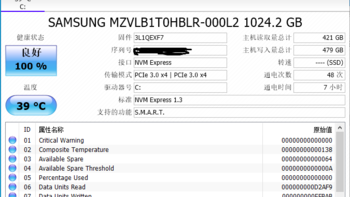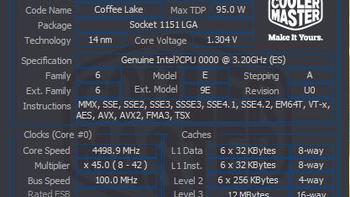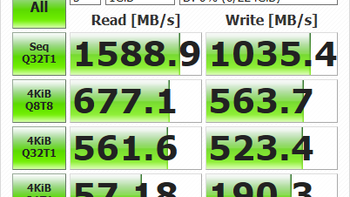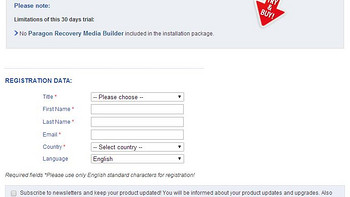商品百科
查看更多
最新好价
查看更多
-
 LASTINGIN 久内 i35系列 512G 固态硬盘 TLC颗粒LASTINGIN 久内 i35系列 512G 固态硬盘 TLC颗粒217元
LASTINGIN 久内 i35系列 512G 固态硬盘 TLC颗粒LASTINGIN 久内 i35系列 512G 固态硬盘 TLC颗粒217元 -
 Transcend 创见 1TB SSD固态硬盘 NVMe M.2接口(PCIe 4.0 x4) MTE240S 读3800MB/s 极至超速游戏高性能版Transcend 创见 1TB SSD固态硬盘 NVMe M.2接口(PCIe 4.0 x4) MTE240S 读3800MB/s 极至超速游戏高性能版1399元
Transcend 创见 1TB SSD固态硬盘 NVMe M.2接口(PCIe 4.0 x4) MTE240S 读3800MB/s 极至超速游戏高性能版Transcend 创见 1TB SSD固态硬盘 NVMe M.2接口(PCIe 4.0 x4) MTE240S 读3800MB/s 极至超速游戏高性能版1399元 -
 FANXIANG 梵想 S500 NVMe M.2 固态硬盘 128GB(PCI-E3.0)FANXIANG 梵想 S500 NVMe M.2 固态硬盘 128GB(PCI-E3.0)109元
FANXIANG 梵想 S500 NVMe M.2 固态硬盘 128GB(PCI-E3.0)FANXIANG 梵想 S500 NVMe M.2 固态硬盘 128GB(PCI-E3.0)109元 -
 COLORFUL 七彩虹 SL500 SATA 固态硬盘 256GB(SATA3.0)COLORFUL 七彩虹 SL500 SATA 固态硬盘 256GB(SATA3.0)115元
COLORFUL 七彩虹 SL500 SATA 固态硬盘 256GB(SATA3.0)COLORFUL 七彩虹 SL500 SATA 固态硬盘 256GB(SATA3.0)115元 -
 FANXIANG 梵想 S301 PRO mSATA 固态硬盘 2TBFANXIANG 梵想 S301 PRO mSATA 固态硬盘 2TB899元
FANXIANG 梵想 S301 PRO mSATA 固态硬盘 2TBFANXIANG 梵想 S301 PRO mSATA 固态硬盘 2TB899元
最新好文
查看更多
-
 电脑数码 篇三十八:老电脑的第二春电脑数码 篇三十八:老电脑的第二春
电脑数码 篇三十八:老电脑的第二春电脑数码 篇三十八:老电脑的第二春 -
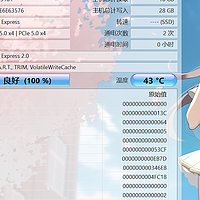 科技数码秀 篇四百九十九:英睿达T700怎么样?原厂颗粒加持,PCIe5.0速度秀翻全场科技数码秀 篇四百九十九:英睿达T700怎么样?原厂颗粒加持,PCIe5.0速度秀翻全场
科技数码秀 篇四百九十九:英睿达T700怎么样?原厂颗粒加持,PCIe5.0速度秀翻全场科技数码秀 篇四百九十九:英睿达T700怎么样?原厂颗粒加持,PCIe5.0速度秀翻全场 -
 闪迪存储,极速体验!闪迪存储,极速体验!
闪迪存储,极速体验!闪迪存储,极速体验! -
 黄昏鼓捣数码 篇三百七十五:都2024年了,买PCIe 3.0的SSD还有哪些妙用?佰维NV3500使用向测评黄昏鼓捣数码 篇三百七十五:都2024年了,买PCIe 3.0的SSD还有哪些妙用?佰维NV3500使用向测评
黄昏鼓捣数码 篇三百七十五:都2024年了,买PCIe 3.0的SSD还有哪些妙用?佰维NV3500使用向测评黄昏鼓捣数码 篇三百七十五:都2024年了,买PCIe 3.0的SSD还有哪些妙用?佰维NV3500使用向测评 -
 硬核DIYer日志 篇一百一十六:美强帅!佰维NV7400 HEATSINK RGB SSD实测体验硬核DIYer日志 篇一百一十六:美强帅!佰维NV7400 HEATSINK RGB SSD实测体验
硬核DIYer日志 篇一百一十六:美强帅!佰维NV7400 HEATSINK RGB SSD实测体验硬核DIYer日志 篇一百一十六:美强帅!佰维NV7400 HEATSINK RGB SSD实测体验